Sommario
Spesso il sistema operativo Windows è instabile, si blocca o visualizza schermate blu durante l'avvio, perché la memoria di sistema (RAM) è danneggiata. I malfunzionamenti della memoria RAM possono causare molti problemi durante il funzionamento del PC, in diversi modi e con diversi sintomi. Quindi, è una buona precauzione, prima di procedere alla risoluzione dei problemi di funzionamento e di stabilità del computer, testare e diagnosticare innanzitutto i problemi della RAM installata.

In questo articolo troverete istruzioni dettagliate su come diagnosticare i problemi della RAM del vostro computer.
Come diagnosticare (testare) la memoria RAM del computer per individuare eventuali problemi.
Per controllare e diagnosticare i problemi della memoria del sistema, è possibile utilizzare il comando Memtest86+ o il Diagnostica della memoria di Windows utilità.
Metodo 1. Memtest86+Metodo 2. Diagnostica memoria di Windows. Metodo 1. Memtest86+
La prima utility di diagnostica della memoria che si può utilizzare per verificare la presenza di problemi nella RAM è l'utility gratuita e open source Memtest86+. Memtest86+ è l'utility di diagnostica della memoria più utilizzata e affidabile da diversi anni.
Per diagnosticare e testare i problemi di memoria del sistema con Memtest86+.
Passo 1. Scaricare Memtest86+
1. Accedere al sito web ufficiale di Memtest86+.
2. Scorrere la pagina e, nella sezione Download, fare clic per scaricare l'ultima versione del programma. ISO avviabile precompilata (.zip) versione ( Memtest 86+ V5.01 ). *
Nota: se il computer non dispone di un'unità ottica CD/DVD:
1. Scaricare l'utility Auto-installer for USB Key (Win 9x/2k/xp/7).
2. Inserire un vuoto unità flash USB sul computer.
3. Estrarre il file scaricato ed eseguire il comando " Memtest86+ USB Installer.exe " per creare una chiave USB avviabile con l'applicazione " Utilità "Memtest86+".
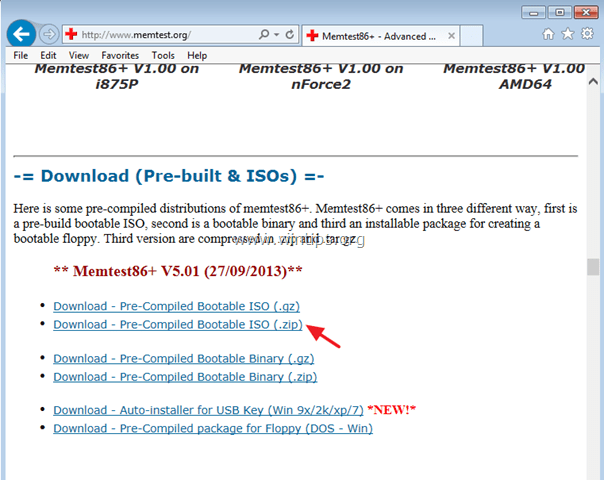
3. Al termine del download, estrarre il file " memtest86+-5.01.iso.zip ".
4. Poi bruciare il memtest86+-5.01.iso ad un file CD .
- Articolo correlato: Come masterizzare un file ISO su un CD o DVD .
Passo 2. Eseguire la diagnostica Memtest86+.
1. Mettere il Memtest86+ creato un supporto (CD o USB) sul computer.
2. Modificare le impostazioni dell'ordine di avvio nel BIOS Setup, in modo da eseguire l'avvio da un supporto Memtest86+. Per fare ciò:
- Accensione il computer e premere " DEL " o " F1 " o " F2 " o " F10 " per entrare BIOS (CMOS).
(Il modo di accedere alle impostazioni del BIOS dipende dal produttore del computer). All'interno del menu del BIOS, trovare la voce " Ordine dello stivale ".
(Questa impostazione si trova comunemente all'interno di " Caratteristiche avanzate del BIOS "). A " Ordine dello stivale ", impostare il primo dispositivo di avvio su CD-ROM se si è creato un CD Memtest86+, oppure a USB se è stata creata una chiavetta USB Memtest86+. Risparmiare e uscita dalle impostazioni del BIOS.
3. I test di Memtest86+ dovrebbero avviarsi automaticamente. Lasciare che l'utilità di diagnostica venga eseguita almeno per un passaggio completo (100%).
Note:
1. Il tempo di diagnostica dipende dalla quantità di memoria installata sul computer.
2. Se il test fallisce, sostituire immediatamente il modulo RAM difettoso.
3. Per identificare il modulo RAM difettoso (se sul computer è installato più di un modulo RAM (DIMM)), testare i moduli uno per uno.

Metodo 2. Diagnostica della memoria di Windows (Windows 10, 8 e 7)
La seconda utility che si può utilizzare per diagnosticare i problemi di memoria del computer è lo strumento di diagnostica della memoria di Windows.
Per verificare la presenza di problemi nella RAM, utilizzare l'utilità di diagnostica della memoria di Windows:
1. Chiudere tutti i programmi aperti.
2. Avviate lo strumento di diagnostica della memoria di Windows. A tal fine:
- In Windows 7 :
- Fate clic sul pulsante Start e digitate la parola " memoria " nella casella di ricerca. Fare clic su Diagnostica della memoria di Windows dai risultati.
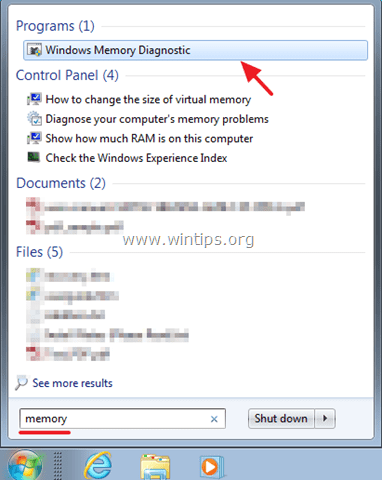
- In Windows 8, 8.1 .
- Premere contemporaneamente i tasti Finestre + S per aprire la ricerca. Digitare la parola "memoria" e fare clic su " Diagnosticare i problemi di memoria del computer " dai risultati.

- In Windows 10 :
- Digitare la parola " memoria " nel Cortana della casella di ricerca. Fare clic su Diagnostica della memoria di Windows dai risultati.

2. Nella schermata successiva selezionare Riavviare ora e verificare l'assenza di problemi (consigliato).
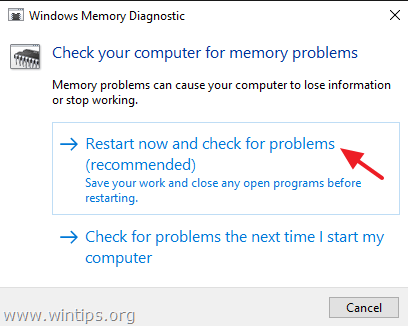
3. Lo strumento di diagnostica della memoria viene eseguito automaticamente dopo il riavvio. Attendere fino a quando lo strumento di diagnostica della memoria non viene visualizzato. Diagnostica della memoria di Windows lo strumento completa il test.
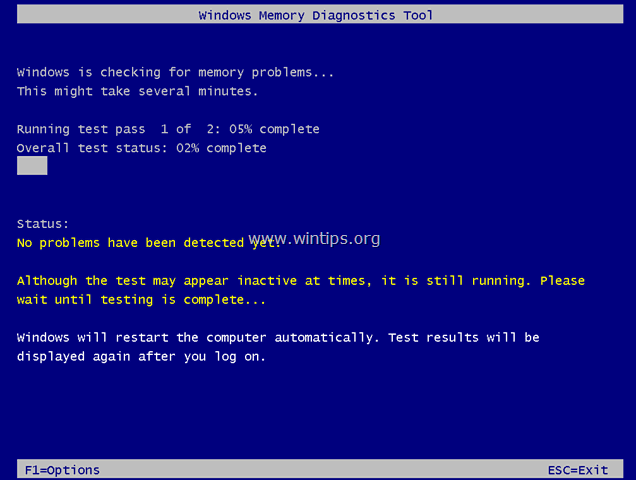
Note:
- Lo strumento di diagnostica della memoria di Windows utilizza le impostazioni standard per l'esecuzione. Se si è un utente avanzato, è possibile premere il tasto F1 (Opzioni) e personalizzare le seguenti impostazioni:
Miscela di prova. Scegliere il tipo di test da eseguire: Base, Standard o Esteso. Le scelte sono descritte nello strumento.
Cache. Scegliere l'impostazione della cache desiderata per ciascun test: Predefinita, Attiva o Disattiva.
Conteggio dei passaggi. Digitare il numero di volte che si desidera ripetere il test. Il tempo di diagnostica dipende dalla quantità di memoria installata sul computer. Se il test fallisce, sostituire immediatamente il modulo RAM difettoso. Per identificare il modulo RAM difettoso (se sul computer è installato più di un modulo RAM (DIMM)), testare i moduli uno per uno.
Fatemi sapere se questa guida vi è stata utile lasciando un commento sulla vostra esperienza. Vi prego di mettere "Mi piace" e di condividere questa guida per aiutare gli altri.

Andy Davis
Il blog di un amministratore di sistema su Windows





